 |
「着信拒否条件新規設定画面」で着信拒否する条件を設定します。
設定項目は、着信拒否条件適用方法、着信拒否条件に分かれています。
まず、着信拒否条件適用方法を選びます。適用方法は以下の3通りとなります。
「以下に指定した条件のメールを着信拒否する」
設定した条件に合致するメールだけを着信拒否します。
「以下に指定した条件のメールのみを受け取る」
設定した条件に合致するメールだけを受信して、それ以外のすべてのメールを着信拒否します。
「すべてのメールを着信拒否する」
設定した条件に関係なく、すべてのメールを着信拒否します。
|
| |
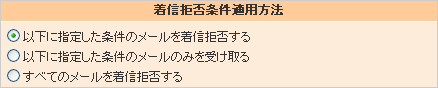 |
| |
次に、着信拒否条件を設定します。
着信拒否条件は2つまでを1ペアとして設定ができます。もちろん1つだけでも問題ありません。
2つ設定する場合には、2つの条件の関連付けを「かつ」「または」で必ず行ってください。各条件を一時的に「無効」にすることも可能です。
「無効」にする場合には着信拒否条件入力エリアの先頭の「有効」「無効」選択欄を「無効」にしてください。 |
| |
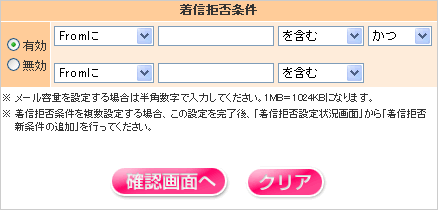 |
| |
設定が終わりましたら、「確認画面へ」ボタンをクリックしてください。
入力内容をすべてクリアしたい場合には「クリア」ボタンをクリックしてください。 |